モジュール本体
サブスクペイ(ROBOT PAYMENT)決済モジュールは、ネットショップ管理プラグインにクレジットカード決済代行システムの株式会社ROBOT PAYMENTの決済サービスの機能を追加するモジュールです。サブスクペイ(ROBOT PAYMENT)決済モジュール単体では動作しませんので、ネットショップ管理プラグインと合わせてご利用ください。
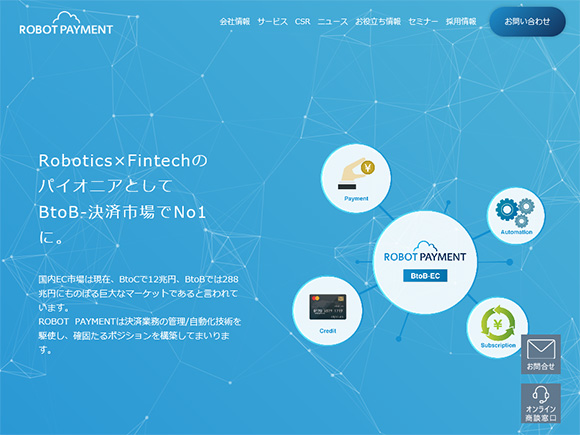
サブスクペイ(ROBOT PAYMENT)は、クレジットカード決済、コンビニ決済、銀行決済、BitCashやSuicaといった電子マネー決済といった幅広い決済サービスをトータルに提供しています。継続課金にも対応しており、月会費や定期的に課金を行う自動課金をご利用いただけます。管理画面は、全決済情報を一元管理でき、売上集計や取消作業などマニュアル要らずの使いやすさです。また携帯電話での決済にも対応しています(別途ROBOT PAYMENT社に申し込みが必要です)。

インストール
- ネットショップ管理プラグイン(バージョン1.5.2以上必須)をインストールします。
- ダウンロードした圧縮ファイルを解凍後、`jpayment.php`を`wp-content/settlement`ディレクトリにアップロードします。settlementディレクトリがない場合は作成してください。
- ネットショップ管理プラグインのオプション設定の決済モジュール欄にROBOT PAYMENT の項目が追加されていますので、設定をします。設定については下記で説明しています。
- 同じくオプション設定の支払オプション欄の決済モジュールの項目でROBOT PAYMENT を選択し保存します。保存後再度開くと、決済サービスとタイプの選択プルダウンが現れるので、使用する決済サービスとタイプを選択し保存します。
- ROBOT PAYMENT の管理画面にログインし、決済システムの接続設定を行います。詳しくは下記で説明しています。
- 以上でROBOT PAYMENT の決済サービスがご利用いただけます。
決済モジュールオプション
サブスクペイ(ROBOT PAYMENT)決済モジュールが正しくインストールされると、ネットショップ管理プラグインのオプション設定にある決済モジュールオプションにROBOT PAYMENT の項目が表示されます。ここでサブスクペイ(ROBOT PAYMENT)決済サービスの基本的な設定を行います。
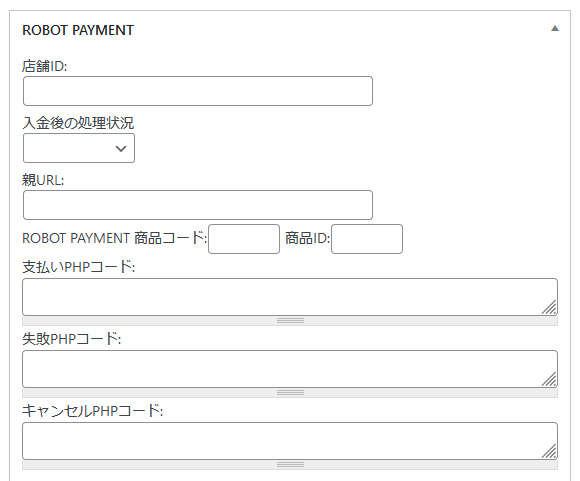
- 店舗ID
- ROBOT PAYMENT社から提供される店舗IDを入力します。
- 入金後の処理状況
- コンビニ決済、バンクチェックで支払完了時にROBOT PAYMENT社からの通知に応じて指定の処理状況に変更できます。
- 商品コード、商品ID、支払いPHPコード、失敗PHPコード、キャンセルPHPコード
- 自動課金の設定になります。自動課金を利用するにはあらかじめROBOT PAYMENT の管理画面で自動課金用の商品を登録しておく必要があります。そこで設定した商品コードとネットショップ管理プラグインの商品IDを入力し、処理段階に応じたPHPコードを入力します。
支払オプション
サブスクペイ(ROBOT PAYMENT)決済モジュールが正しくインストールされると、支払オプションに決済モジュールという項目が追加されます。ここでROBOT PAYMENT を選択し、一度保存します。すると決済モジュールという項目の下に、決済サービスとタイプという項目が現れます。
決済サービスは、クレジットカード決済、コンビニ決済、WebMoney、Suica、バンクチェック、BitCashの中から選びます。タイプは与信と与信売上から選びます。クレジットカード決済以外は必ず与信売上を選択します。自動課金の場合はクレジットカード決済で与信売上を選択します。
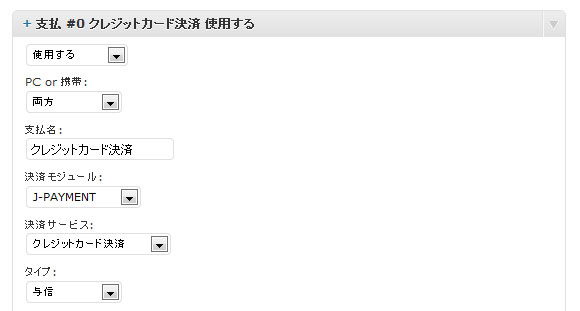
ROBOT PAYMENT の決済システム設定
ROBOT PAYMENT の管理画面で決済システムの設定をします。
まず動作設定ですが、自動課金を利用する場合は「自動課金停止通知タイミング」を「即時」に設定してください。続いて、PC用決済フォーム設定、携帯用決済フォーム設定で使用される決済のURLに「http://DOMAIN/cart/」を入力してください。
決済結果通知設定では、決済結果通知Eメールにメールアドレスを入力し、決済結果通知URLに先ほどと同じ「http://DOMAIN/cart/」を入力してください。自動課金を使用する場合は、自動課金結果通知URLにも「http://DOMAIN/cart/」を入力してください。
最後にお問い合わせ情報を入力して完了です。
自動課金の解約(1.0.7以上)
自動課金の解約ボタンを [jpayment_cancel] ショートコードを利用することで出力できます。解約ボタンの出力はログイン必須となりますので、マイページなどに設置してください。[jpayment_cancel] ショートコードには以下のオプションがあります。解約ボタンの下部に自動課金番号が表示されるので、ユーザーはその自動課金番号を遷移先で入力する必要があります。また、解約時には決済モジュールオプションのキャンセルPHPコードが実行されます。
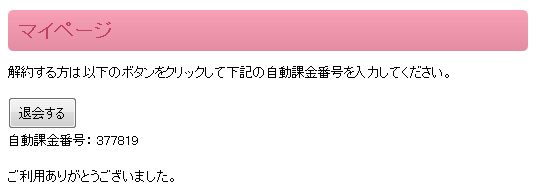
- product_id
- 自動課金の商品IDを指定します。必須の項目となります。
[jpayment_cancel product_id=3] - label
- 解約ボタンのラベルを変更します。デフォルトは「解約する」です。
[jpayment_cancel product_id=3 label="契約解除"] - prefix、suffix
- 解約ボタンの前後に挿入する文章を指定します。
[jpayment_cancel product_id=3 prefix="解約する方は以下のボタンをクリックして下記の自動課金番号を入力してください。" suffix="ご利用ありがとうございました。"]
変更履歴
- 1.1 2025年04月07日 PHP 8対応。
- 1.0.8 2021年11月18日 コードクリーニング。
- 1.0.7 2014年10月28日 自動課金解約。
- 1.0.6 2013年11月20日
- 未確定注文の保存方法変更(ネットショップ管理プラグイン 2.8 以上)。
- J-Payment側IPアドレスの変更対応。
- 1.0.4 2012年08月04日 バグフィックス: 不要コードの削除。
- 1.0.3 2012年07月05日 バグフィックス: 注文殺到時の処理。
- 1.0.2 2012年06月12日 バグフィックス: 与信タイプ。
- 1.0.1 2011年08月09日 バグフィックス: 入金後の処理状況
- 1.0 2010年12月09日 初リリース
